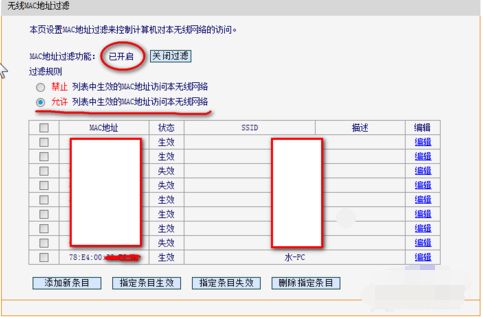一、AC86U路由器怎么设置wifi黑白名单
华硕RT-AC86U路由器允许用户通过其管理界面来配置Wi-Fi黑白名单。这一功能实际上是通过MAC地址过滤实现的,它允许您指定哪些设备可以或不可以连接到无线网络。以下是如何设置黑白名单的具体步骤:
步骤1:
首先,确保您想要控制的设备已经连接到华硕RT-AC86U路由器的网络,无论是通过网线还是无线方式。
步骤2:
打开您的网络浏览器,并输入路由器的默认IP地址。
步骤3:
在路由器的导航栏中,点击“用户管理”或相应的类似选项。
步骤4:
在用户管理界面中,找到MAC地址过滤相关的设置。
步骤5:
在MAC访问模式下拉菜单中,选择“白名单”或“黑名单”选项,以决定是只允许还是阻止特定MAC地址的设备连接网络。
步骤6:
在“MAC访问控制名单”区域,输入您想要添加的设备的MAC地址,然后点击“添加”按钮。
步骤7:
完成设置后,点击“保存”按钮以保存您的配置。
请注意,正确的操作步骤和选项可能会根据您路由器的具体固件版本有所不同。如果您的路由器固件版本有更新,请参考最新的用户手册或在线帮助文档。
二、如何关闭路由器的无线信号
以华硕无线路由器为例,讲解一下关闭无线路由器无线信号的方法:
方法一:通过按路由器机身上的无线开关来开启/关闭Wifi
请在路由器开机状态下,长按无线开关按键来开启/关闭无线信号
注意:只有部分型号的路由器机身有无线开关,不同产品型号按键位置也有所差异,若有疑问请参考使用手册确认。

方法二:通过路由器设置页面(Web GUI)来开启/关闭Wifi
请按以下步骤进行设置关闭路由器无线信号:
步骤1: 开启浏览器,输入http://router.asus.com 进入路由器设置页面 (ASUSWRT)

步骤2: 输入登录路由器的账号密码,点击[登录]
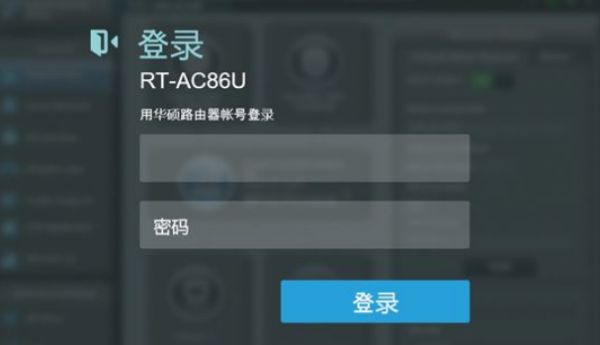
步骤3: 点击 无线网络 > 专业设置

步骤4: 选择您需要设置的频段. (2.4GHz, 5GHz 或 5GHz-1, 5GHz-2)
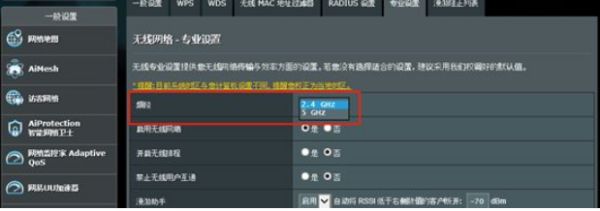
步骤5: 将 启用无线网络 的选项设置为 否,然后点击 应用本页面设置 。
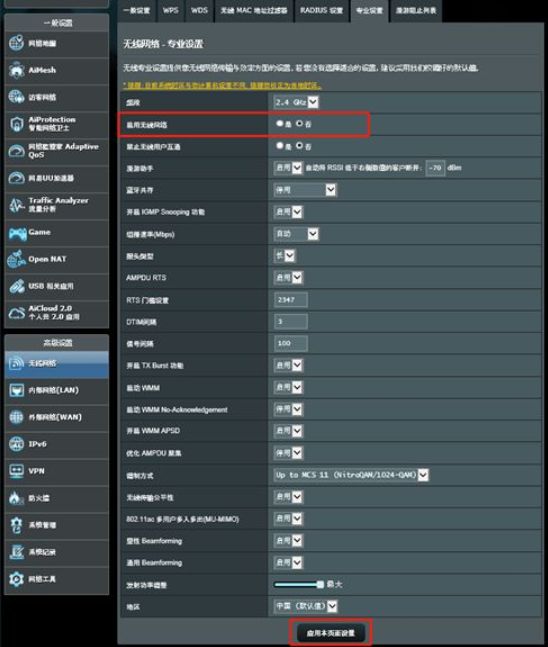
三、路由器如何设置网络拒绝接入
路由器设置网络拒绝接入的解决方法
一、工具/原料
电脑
路由器(链接上网络,任何牌子的无线路由器都可以)
二、方法/步骤
1、首先是登陆上路由器。再浏览器中输入【192.168.1.1】,一般路由器的是以这个ip登陆的。当然有的也不是,路由器背面一般都会标写出来。
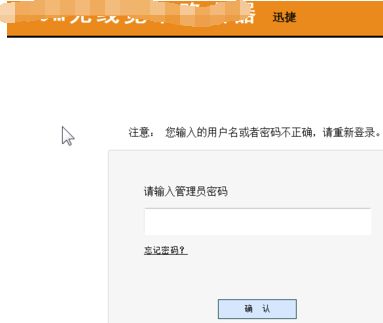
2、输入管理员密码,登陆路由器。下图是登陆后的界面。
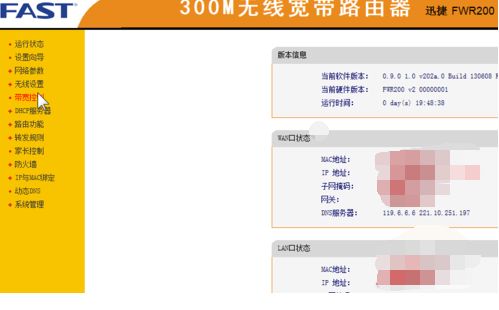
3、点击无线设置,可以看到可以设置的所有选项。
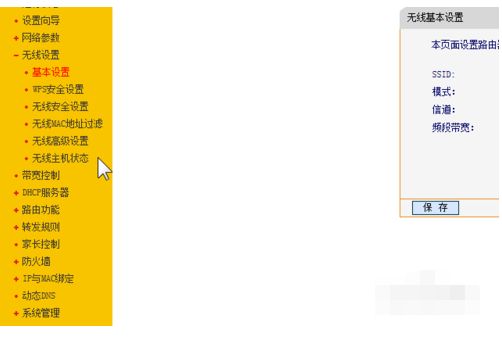
4、点击无线主机状态,可以看到目前正在连接上路由器的设备。

5、下面就是关键步骤了。点击【无线MAC地址过滤】,就来到了MAC地址列表。如下图所示,那些是之前添加过的MAC地址列表。
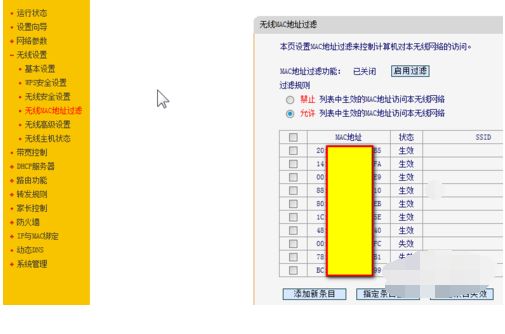
6、点击【添加新条目】来到新的页面。在“MAC地 址”处天上允许链接或要禁止的MAC地址。“描 述:”后面备注一下好做区别,“状态:”先选择失效,最后在同一选择生效。然后点击保存。
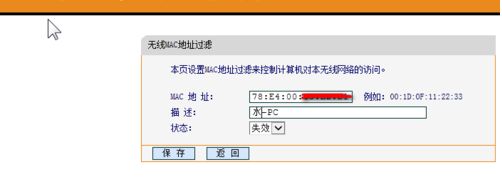
7、选中允许连接的mac地址,然后点击【指定条目生效】。
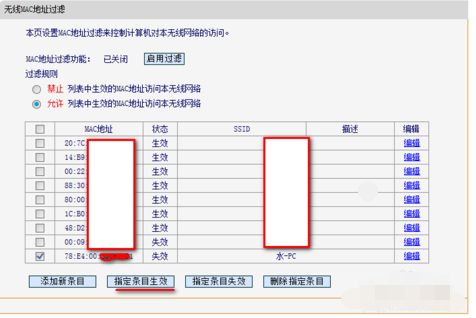
8、最后启用MAC地址过滤功能:如下图所示。
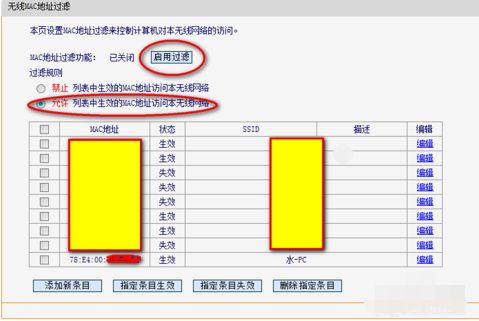
9、设置好之后如下图所示。现在设置好了,只有列表中生效的MAC地址才可以链接上路由器上网。